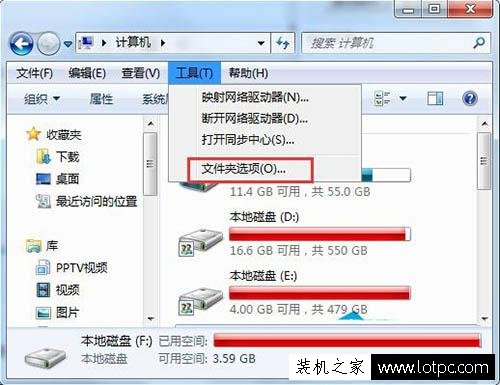explorer exe 下载,explorer.exe下载及explorer.exe的作用与解决方法
explorer.exe下载
explorer.exe是Windows操作系统中的一个关键进程,负责管理资源管理器以及桌面图标等任务。由于其重要性,一般情况下不建议用户手动下载或更改此文件。正版Windows操作系统安装完成后,explorer.exe应已自动安装在系统目录下。

如果您的计算机上缺少或损坏了explorer.exe文件,可以尝试以下几种方法进行修复或恢复:
1. 使用系统文件检查工具:在命令提示符或PowerShell中输入“sfc /scannow”命令,系统会自动扫描并修复系统文件中的错误。
2. 从Windows安装媒体中恢复:如果系统文件受损严重,可以使用Windows安装光盘或USB驱动器进行修复。插入安装媒体后,选择“修复你的计算机”选项,并按照提示进行操作。
3. 使用可信赖的第三方软件:有一些第三方软件可以帮助修复系统文件,如CCleaner、Windows Repair等。请确保从官方或可信赖的来源下载并使用这些工具。
explorer.exe的作用
explorer.exe是Windows资源管理器的主要组件之一,它具有以下功能:
1. 管理桌面图标:explorer.exe负责显示和管理桌面上的图标,包括文件、文件夹、快捷方式等。
2. 提供任务栏和开始菜单:explorer.exe负责显示任务栏和开始菜单,使用户可以快速访问和切换打开的应用程序。
3. 管理文件资源:explorer.exe允许用户通过资源管理器访问和管理计算机上的文件和文件夹。用户可以复制、移动、删除、重命名文件,以及创建新的文件夹等操作。
4. 提供系统托盘:explorer.exe负责管理系统托盘区域,显示和控制与系统相关的图标和通知。
explorer.exe的解决方法
explorer.exe可能会出现问题,导致系统出现错误或崩溃。以下是一些常见的问题和解决方法:
1. explorer.exe无响应:如果资源管理器停止响应,可以尝试按下Ctrl+Shift+Esc组合键打开任务管理器,然后在“进程”选项卡中找到explorer.exe进程,右键点击并选择“结束任务”,然后再次按下Ctrl+Shift+Esc打开任务管理器,选择“文件”->“新任务”,输入“explorer.exe”并按下回车键以重新启动资源管理器。
2. 桌面图标丢失:如果您的桌面图标突然消失了,可以尝试右键点击桌面空白处,选择“查看”->“显示桌面图标”,以恢复桌面图标的显示。
3. 文件资源管理器崩溃:如果文件资源管理器频繁崩溃或无法正常工作,可以尝试重启计算机或更新操作系统补丁。
4. 病毒感染:有些恶意软件可能会冒充explorer.exe进程,以进行恶意活动。定期运行杀毒软件并保持操作系统和安全软件的最新更新非常重要。
我告诉你msdn版权声明:以上内容作者已申请原创保护,未经允许不得转载,侵权必究!授权事宜、对本内容有异议或投诉,敬请联系网站管理员,我们将尽快回复您,谢谢合作!